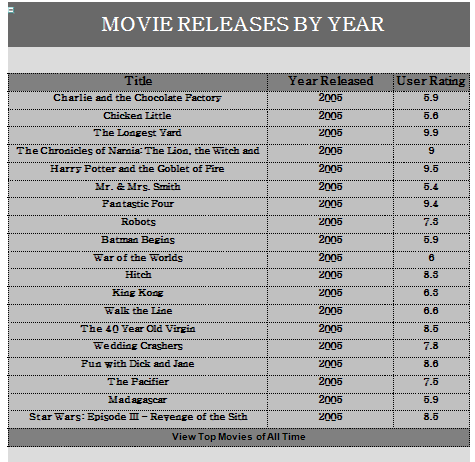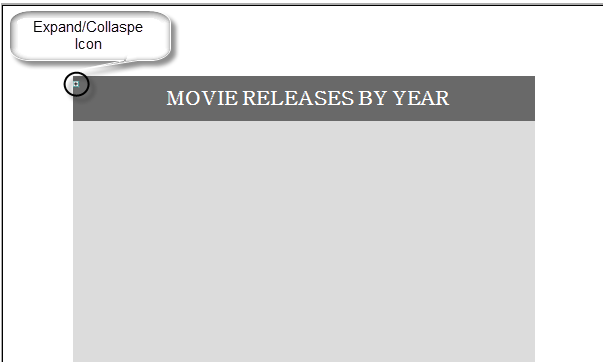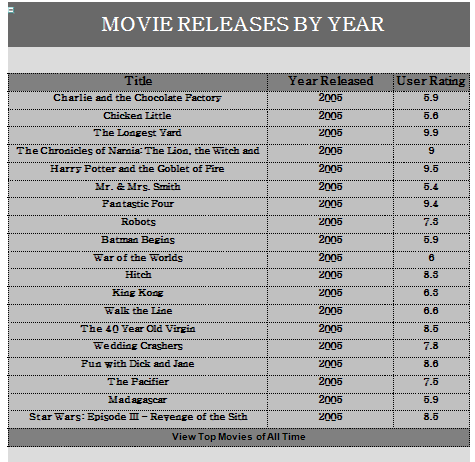在页面布局中,可以将数据区域、报表控件、表行以及钜表行组和列组设置为折叠,以便用户可以向下钻取到他们选择查看的数据。
要折叠项目,请使用“属性”窗口或控制对话框中提供的可见性设置。将报表控件的初始可见性设置为“隐藏”,并允许用户通过单击其他报表控件(通常是
TextBox)来切换它们。
当报表最初在运行时显示时,切换项将显示带有加号图标,您可以单击这些图标以显示详细信息数据。使用以下步骤设置向下钻取链接。
-
从工具箱中,将文本框控件和表数据区域拖放到报表设计图面上。
- 放置文本框控件,使其在报表上显示为标题。
- 在报表资源管理器中,展开数据集并拖动字段,并将其放置在“表”数据区域的详细信息行内。这些字段的表达式显示在详细信息行中,标签显示在表标题行中。
- 在设计图面上选择“表格”数据区域后,在“属性”窗口下,单击“属性”对话框链接。这是用于打开相应控件对话框的命令。有关如何访问命令的详细信息,请参阅属性窗口。
- 在出现的“表格”对话框中,转到“可见性”页,将“初始可见性”更改为“隐藏”,然后选中“可见性可由其他报表控件切换”旁边的复选框。
- 从出现的下拉列表中,选择在步骤 1
中添加的文本框。文本框现在用于切换表中的项目并显示详细信息数据。
- 单击“确定”保存更改。
查看报表时,文本框的左侧会显示一个“展开/折叠”图标。
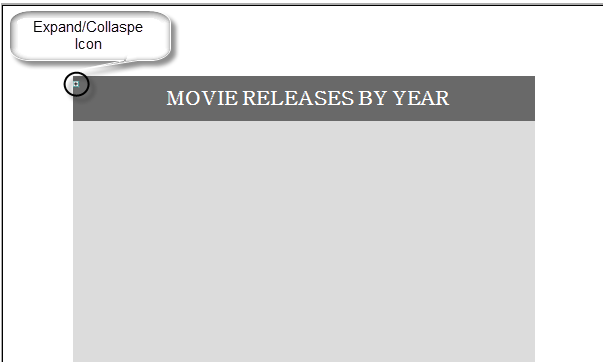
向下钻取报表